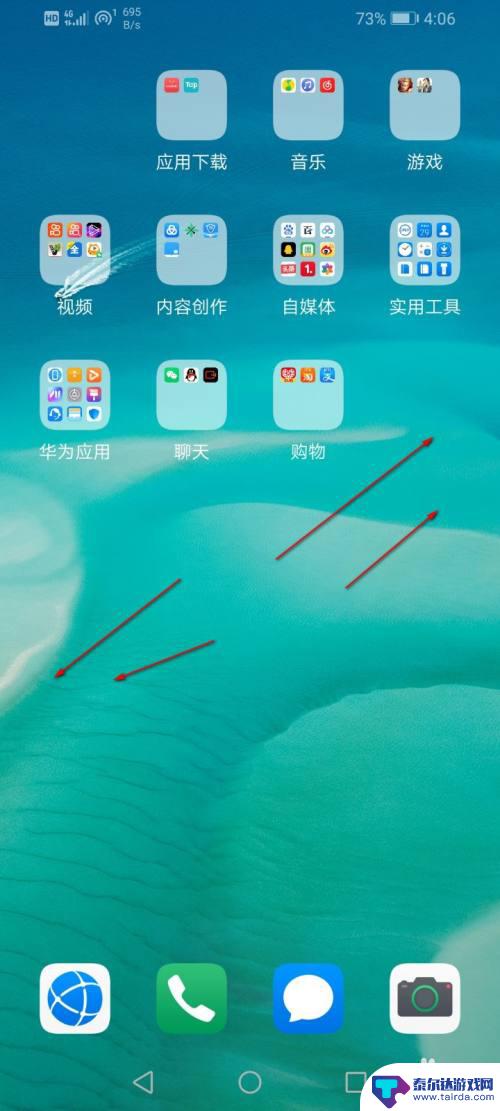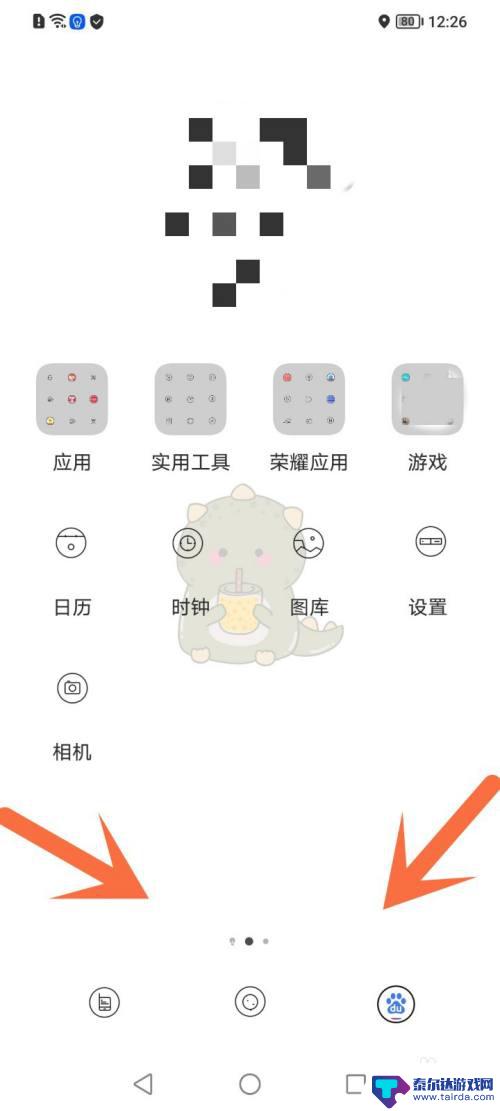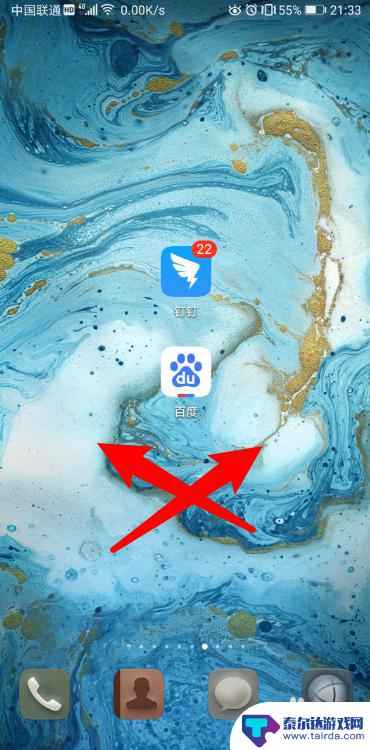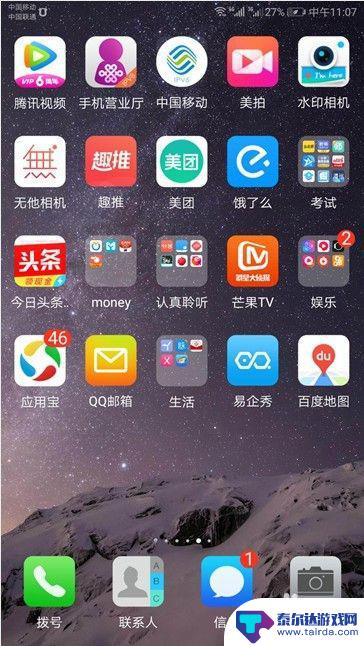手机桌面如何设置小组件 安卓手机桌面小组件添加方法
在如今的数码时代,手机已经成为我们生活中不可或缺的一部分,而为了提升手机使用的便利性和个性化,手机桌面小组件成为了许多用户的追求。无论是安卓手机还是iOS设备,都提供了丰富多样的小组件供我们选择和添加。对于手机桌面小组件的设置和添加方法,很多人可能还不太熟悉。让我们一起来探讨一下,如何在安卓手机上设置和添加小组件,为我们的手机桌面增添更多的实用功能和个性化魅力。
安卓手机桌面小组件添加方法
方法如下:
1.打开手机界面
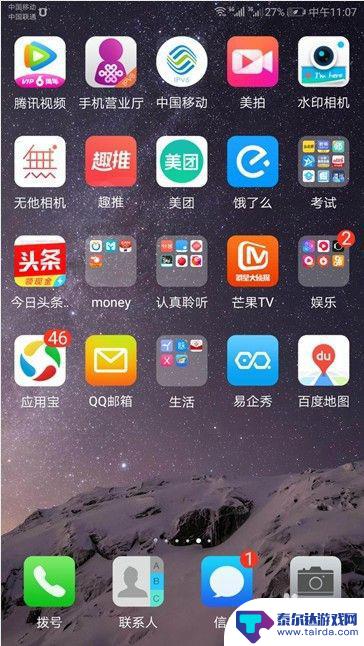
2.用食指和大拇指如图所示进行滑动
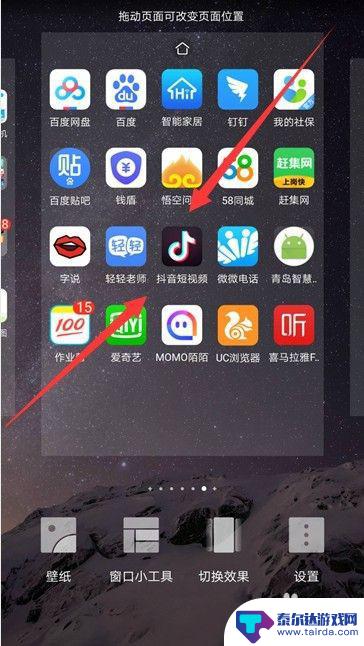
3.此时下方出现“窗口小工具”图标
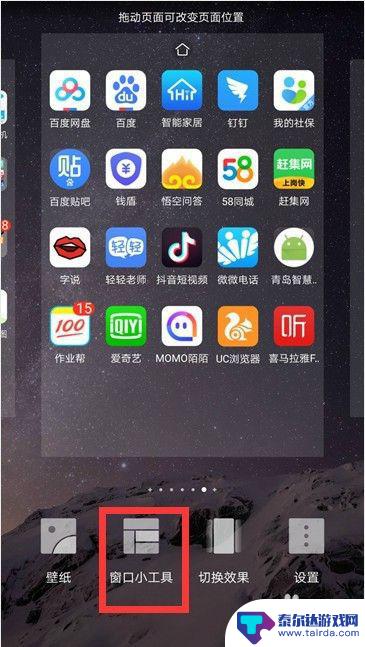
4.可以看到有很多小工具,在下方位置用手指往右边滑动
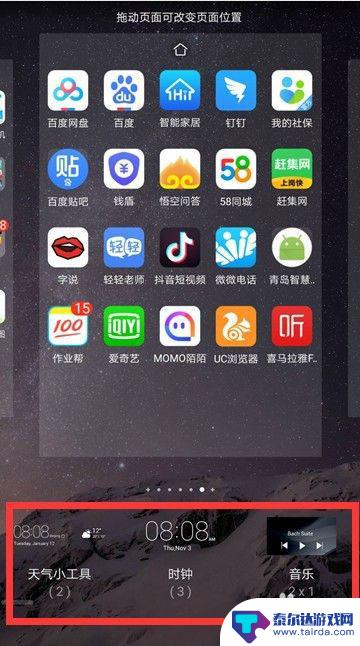
5.这个另一部分小工具
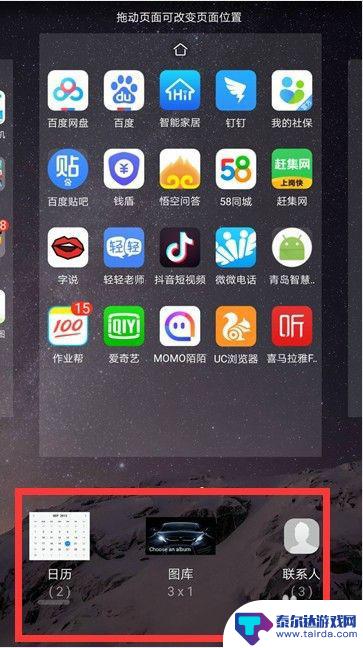
6.还有这些小工具
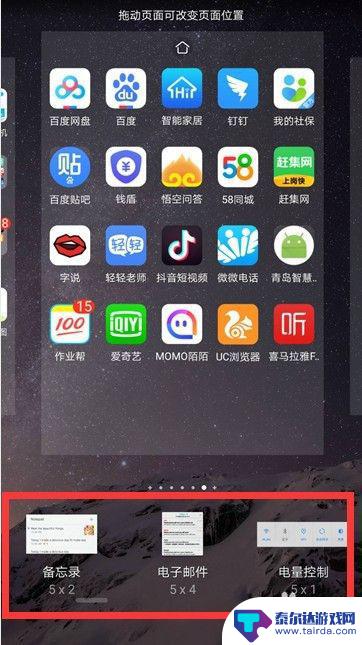
7.在这里选择“时钟”图标
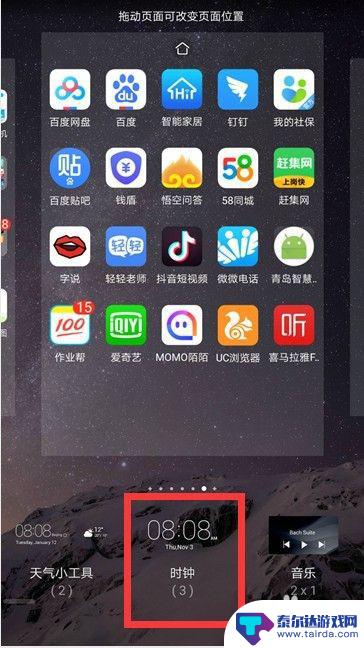
8.打开时钟后,可以看到有三个款式,选择一个自己喜欢的款式拖动到屏幕合适的位置
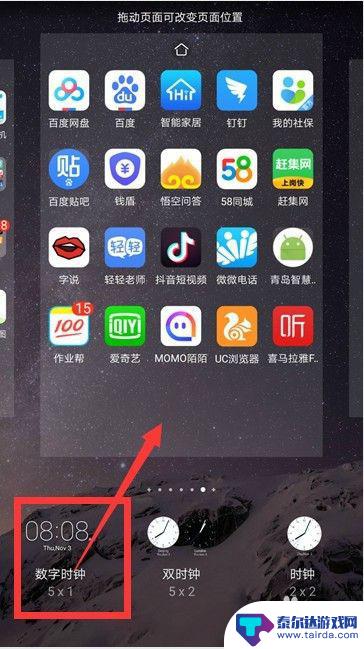
9.此时屏幕上面就出现了时钟
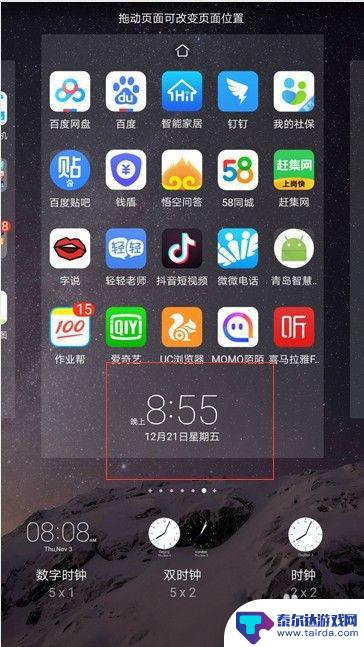
10.点击空白的位置,退出选择工具的模式
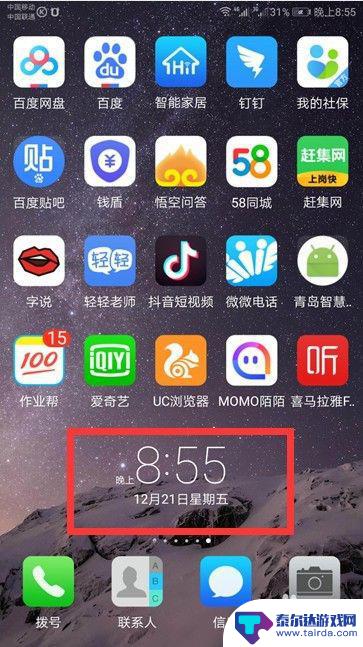
11.想要删掉这个小工具的话,可以拖动时钟到“移除”的位置上面就可以将时钟小工具删掉了
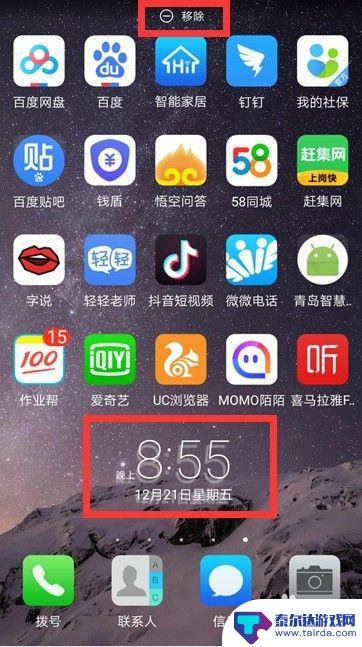
以上是关于如何设置手机桌面小组件的全部内容,如果你遇到了同样的问题,可以参考本文中介绍的步骤进行修复,希望这对你有所帮助。
相关教程
-
华为手机怎么加入桌面小组件 华为桌面小组件添加方法
华为手机的桌面小组件功能非常实用,可以让用户快速查看信息和操作常用功能,想要在华为手机上添加桌面小组件非常简单,只需要长按桌面空白处,然后选择小组件选项,再选择想要添加的小组件...
-
荣耀50手机组件怎么设置 荣耀添加桌面小组件教程
荣耀50手机作为一款功能强大的智能手机,其桌面小组件设置功能十分实用,通过荣耀添加桌面小组件的教程,用户可以自定义桌面上显示的信息,方便快捷地获取所需信息。无论是天气预报、日程...
-
华为手机如何插入组件 华为桌面小部件如何添加
在使用华为手机时,我们经常会遇到需要插入组件或添加桌面小部件的情况,插入组件可以让我们快速访问一些常用功能,而添加桌面小部件则可以让我们在桌面上直接查看一些重要信息。接下来我们...
-
怎么添加手机桌面小组件 安卓手机桌面小组件修改教程
在如今的移动互联网时代,手机已经成为我们日常生活中不可或缺的工具,为了更加方便快捷地获取信息和使用功能,很多人喜欢在手机桌面上添加小组件。而对于安卓手机用户来说,如何添加和修改...
-
手机相册怎么换图片 苹果iOS14小组件照片更换方法
在苹果iOS14系统中,手机相册中的照片可以通过小组件进行更换,用户可以通过长按手机桌面,选择添加小组件,然后在小组件库中找到相册小组件,进行添加并设置。在设置中用户可以选择不...
-
手机屏挂件怎么设置 vivo Y93s桌面挂件添加方法
手机屏挂件怎么设置,手机屏挂件是一种可以放置在手机桌面上的小工具,可以快速访问常用应用和功能,对于vivo Y93s手机用户来说,添加桌面挂件是一项非常实用的功能。通过设置手机...
-
怎么打开隐藏手机游戏功能 realme真我V13隐藏应用的步骤
在现如今的智能手机市场中,游戏已经成为了人们生活中不可或缺的一部分,而对于一些手机用户来说,隐藏手机游戏功能可以给他们带来更多的乐趣和隐私保护。realme真我V13作为一款备...
-
苹果手机投屏问题 苹果手机投屏电脑方法
近年来随着数字化技术的飞速发展,人们对于电子设备的需求也越来越高,苹果手机作为一款备受欢迎的智能手机品牌,其投屏功能备受用户关注。不少用户在使用苹果手机投屏至电脑时遇到了一些问...
-
手机分屏应用顺序怎么调整 华为手机智慧多窗怎样改变应用顺序
在当今移动互联网时代,手机分屏应用已经成为我们日常生活中必不可少的功能之一,而华为手机的智慧多窗功能更是为用户提供了更加便利的操作体验。随着应用数量的增加,如何调整应用的顺序成...
-
手机录像怎么压缩 怎样压缩手机录制的大视频
现随着手机摄像功能的不断强大,我们可以轻松地用手机录制高清视频,这也带来了一个问题:手机录制的大视频文件占用空间过大,给我们的手机存储带来了压力。为了解决这个问题,我们需要学会...